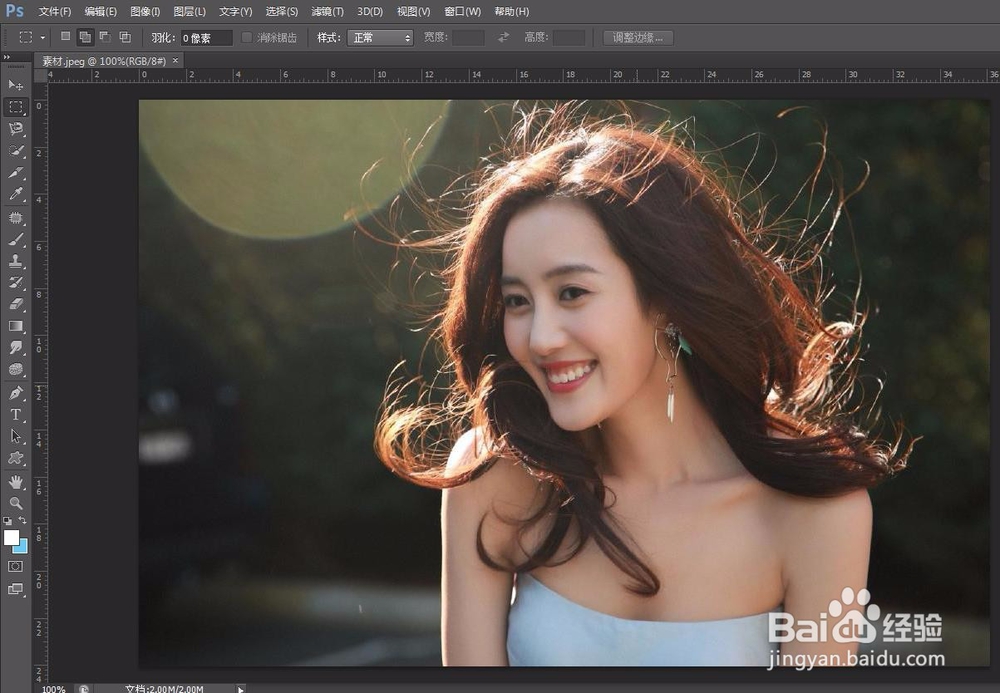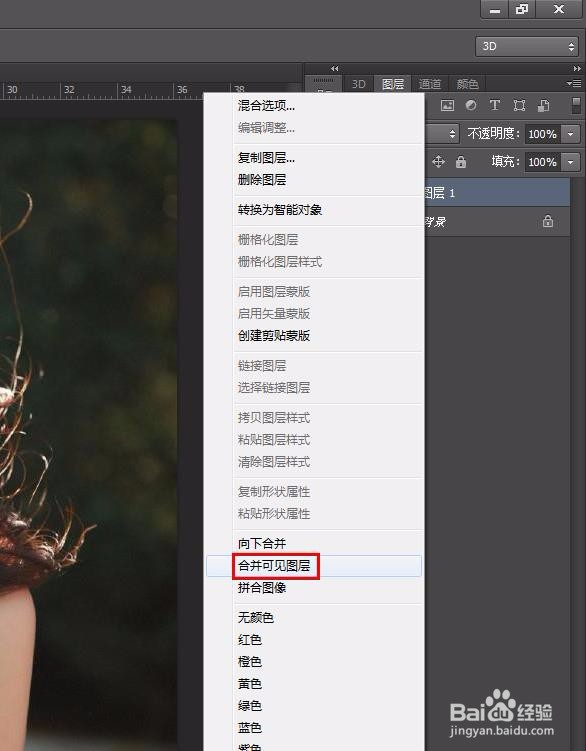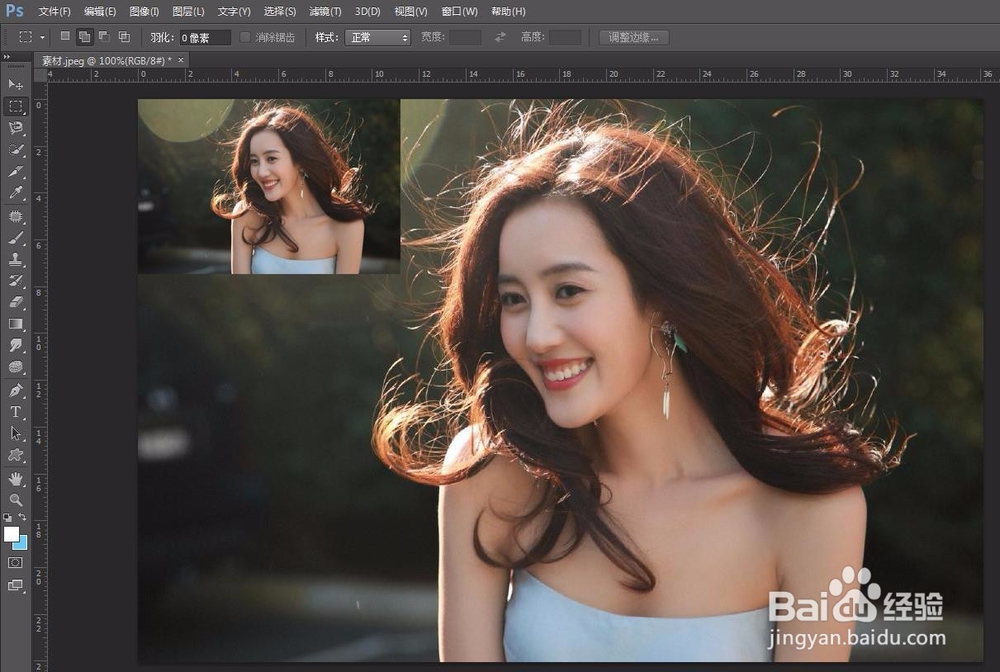ps怎样做一大一小照片
在一些画册中,经常见到大小图组合的样式,那么ps怎样做一大一小照片呢?下面就来介绍一下用ps做一大一小照片的方法,希望对你有所帮助。
工具/原料
Adobe Photoshop CS6
ps怎样做一大一小照片
1、第一步:打开ps软件,按Ctrl+O键,选择需要做一大一小效果的照片。
2、第二步:选中背景图层,单击鼠标右键,复制背景图层。(或者Ctrl+J键复制)
3、第三步:按Ctrl+T键或者选择菜单栏“编辑--自由变换”,就可以调整照片的大小了。
4、第四步:按住鼠标左键拖动照片右下角小方块,将照片调整至合适的大小,单击“√”按钮。
5、第五步:选中复制的图层,单击鼠标右键选择“合并可见图层”。
6、如下图所示,一大一小两张照片显示在一起。
声明:本网站引用、摘录或转载内容仅供网站访问者交流或参考,不代表本站立场,如存在版权或非法内容,请联系站长删除,联系邮箱:site.kefu@qq.com。
阅读量:24
阅读量:39
阅读量:26
阅读量:42
阅读量:74